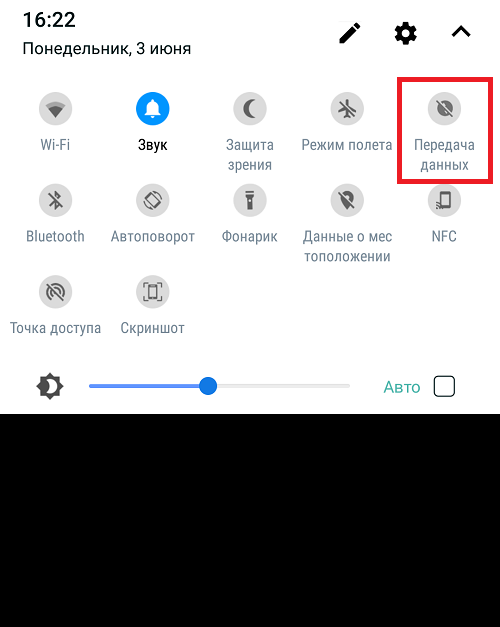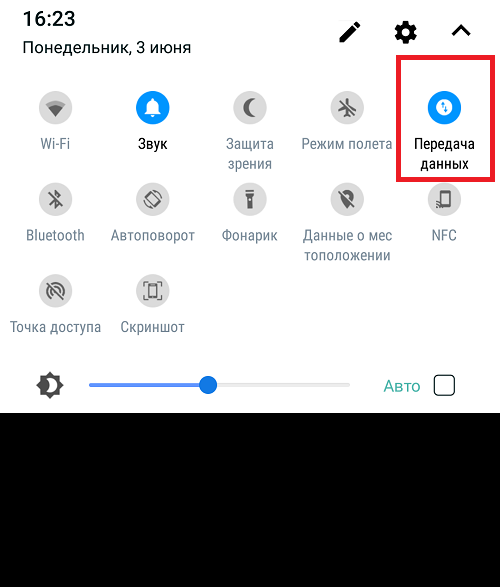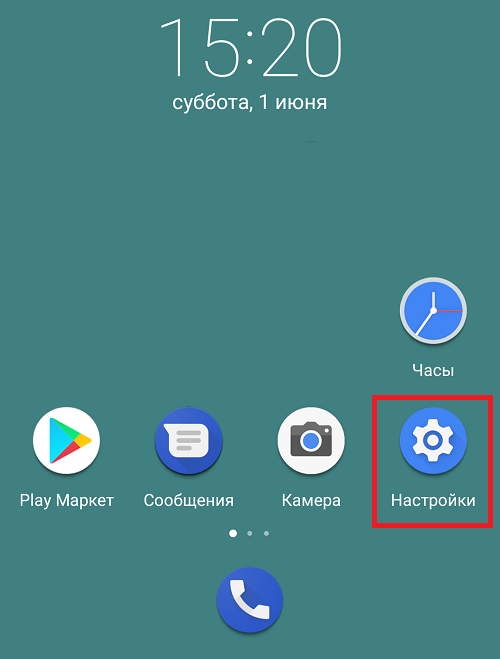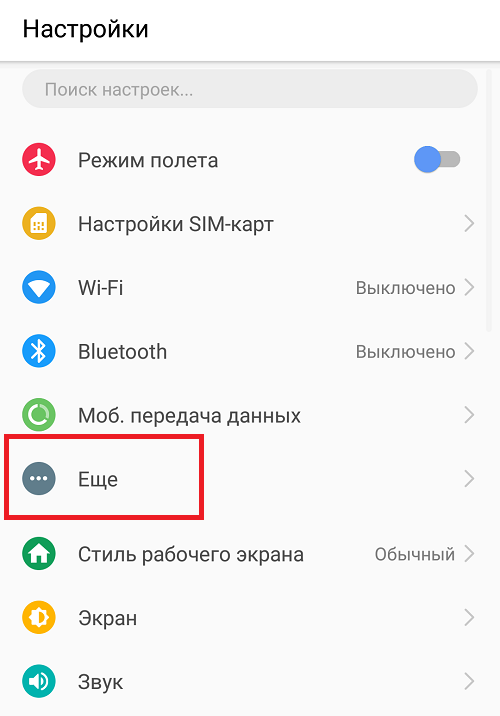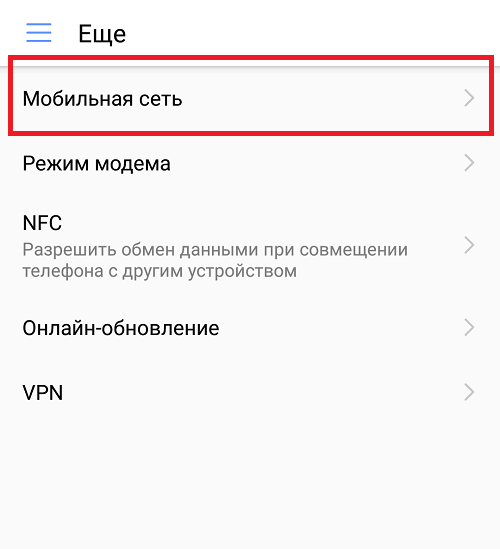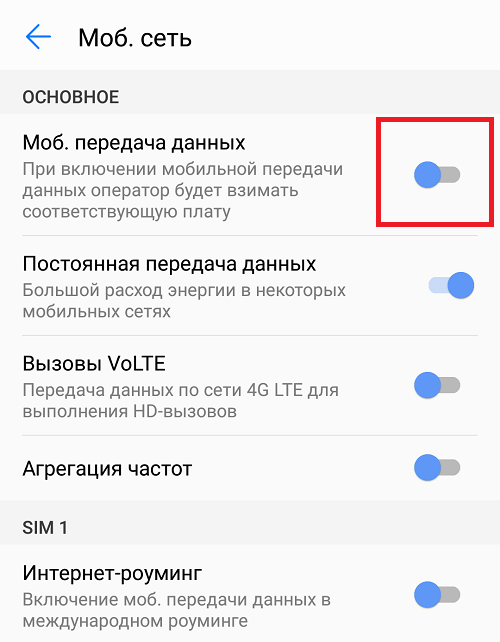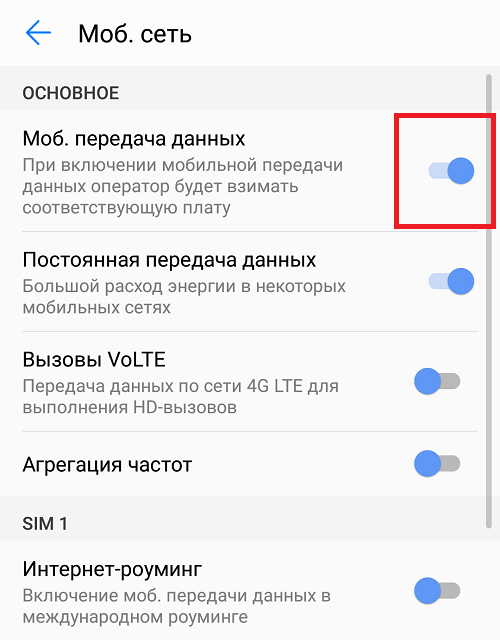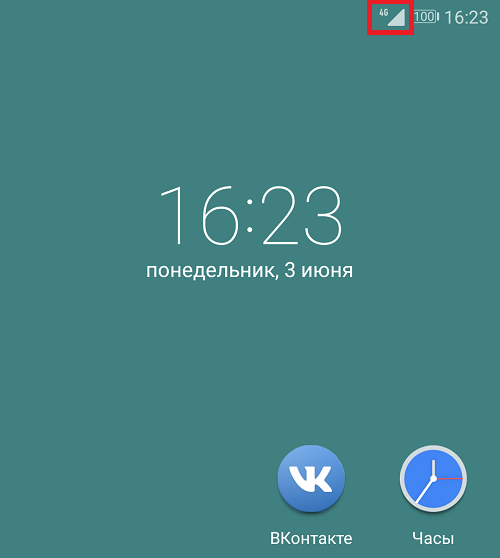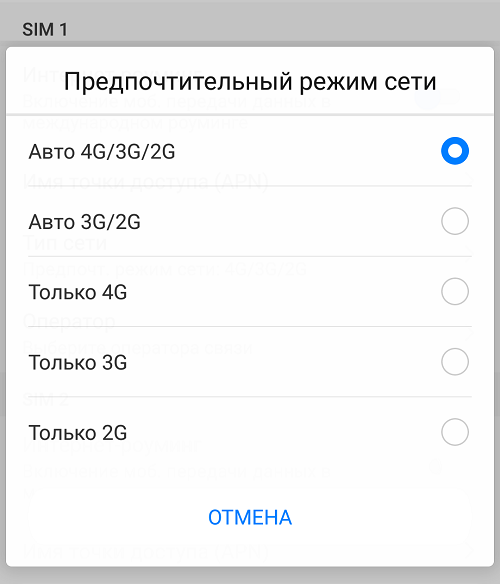Что такое передача данных в телефоне/смартфоне?
Многие пользователи, в руках которых впервые оказывается смартфон на базе Android, чаще всего даже не знают, что означает большая часть разделов меню. И это нормально — со временем большинство вопросов отпадает. В этой же статье мы разберем, что такое передача данных в современных устройствах.
Где можно увидеть данное обозначение? В нашем примере используется смартфон Huawei/Honor и такая надпись отчетливо заметна в так называемой шторке (меню быстрого доступа).
Передача данных в телефоне или смартфоне означает мобильный интернет. Если нажать на указанную выше кнопку, включится мобильная передача данных, то есть мобильный интернет.
Разумеется, интернет включится, если он поддерживается вашим тарифным планом. Как правило, поддерживается.
То же самое можно увидеть и в меню смартфона. Зайдите в «Настройки».
Далее в нашем примере нужно нажать «Еще».
Выбрать пункт «Мобильная сеть».
И включить передачу данных при необходимости.
При этом в статус-баре при включении передачи данных появляется значок. В нашем случае — 4G.
Тип сети меняется все там же — в настройках мобильной сети.
Обратите внимание на тот факт, что пункт «Передача данных» на разных смартфонах и прошивках может иметь другое название, например, «Интернет».
Друзья! Если наш сайт помог вам или просто понравился, вы можете помочь нам развиваться и двигаться дальше. Для этого можно:
Как включить передачу данных на Android-телефоне
Если вам срочно нужно выйти в Интернет, но поблизости нет открытых Wi-Fi точек, то воспользуйтесь мобильной передачей данных. С ее помощью вы сможете подключиться к сети практически из любой точки мира.
Мобильная передача данных доступна на всех Android устройствах, где есть слот для SIM-карты. Далее мы расскажем, как с ее помощью подключиться к сети и настроить ограничения расхода трафика.
Как включить передачу данных через панель уведомлений
Передача данных или мобильная связь включается через панель уведомлений. Это так называемая «шторка», которая вызывается свайпом сверху вниз. Как включить передачу данных на Андроиде:
Шаг 1. Вызовите панель уведомлений. Для этого проведите по экрану сверху вниз. При необходимости еще раз вытяните панель вниз, чтобы посмотреть все доступные функции.
Шаг 2. Если вы используете устройство с операционной системой Android версии 4.4 и ниже, то после вызова панели уведомлений нажмите на значок в правом верхнем углу, чтобы получить доступ к дополнительным функциям.
Шаг 3. Нажмите на значок в виде двух стрелочек. На устройствах с более новой версией Android рядом может быть надпись «Данные» или «Передача данных». После этого телефон начнет подключаться к сети.
Шаг 4. Нажмите и удерживайте значок «Передача данных», чтобы просмотреть дополнительные параметры. Откроется страница «Использование данных». Здесь можно настроить предупреждения при передаче объема данных выше определенного показателя, включить экономию трафика, просмотреть статистику.
В зависимости от подключенного тарифа, оператор сотовой связи может взимать дополнительную плату не только за каждый мегабайт (или гигабайт), но и сам выход в сеть.
Как включить передачу данных через настройки
Если по каким-то причинам вы не можете вызвать панель уведомлений, то включить мобильный интернет можно через настройки. Для этого:
Шаг 1. Перейдите в меню «Настройки» и в разделе «Беспроводные сети» выберите пункт «Использование данных» (в зависимости от версии Android название может отличаться).
Шаг 2. Найдите строку «Мобильные данные» и передвиньте ползунок в состояние «Включено», чтобы начать передачу данных.
Шаг 3. Если у вас несколько SIM-карт, то выберите нужную, а затем нажмите «Ок», чтобы подтвердить действие.
Шаг 4. Если вы хотите настроить дополнительные параметры, то вернитесь в меню «Настройки» и в разделе «Беспроводные сети» нажмите на надпись «Еще» (или «Показать больше»).
Шаг 5. В открывшемся списке выберите «Мобильные сети».
Шаг 6. Появится окно с дополнительными параметрами. Здесь вы можете разрешить или запретить интернет-роуминг, выбрать тип сети, точки доступа, оператора связи и т.д.
Как только вы включите передачу данных, то сможете пользоваться приложениями, которым нужно постоянное подключение к сети интернет (например, браузер, мессенджеры). Для экономии трафика не забывайте настраивать ограничения загрузки медиафайлов при использовании мобильной связи. В каждом приложении это можно сделать отдельно.
Сотовые сети 2G, 3G, 4G, 5G — как работают и в чем разница
Содержание
Содержание
Сотовая связь является основой современных коммуникаций. Технически это одна из разновидностей радиосвязи, в которой абоненты связываются друг с другом с помощью сети базовых станций, принимающих и ретранслирующих сигнал от приемопередатчиков пользователей. Для того, чтобы связь была доступна везде, в любом месте и любое время, независимо от того, где находитесь вы и ваш собеседник, таких базовых станций должно быть очень много, чтобы покрыть максимум площади и обеспечить одновременную связь сразу множеству абонентов.
Именно из-за карты покрытия сети этот вид связи и назвали «сотовой». Все дело в том, что зоны покрытия от каждой станции немного накладываются на соседние, чтобы обеспечить непрерывность нахождения пользователя в сети. Поэтому, когда вы смотрите на схему размещения и покрытия сверху, то круги, показывающие зону действия каждой базовой станции, пересекаясь друг с другом, образуют контур, напоминающий пчелиные соты.
Сотовая связь стала привычным явлением, поэтому сейчас сложно представить, что относительно недавно ее не было: например, в России мобильная связь начала массово распространяться только в начале XXI века. В силу того, что в России массовая сотовая связь появилась несколько позже, чем в остальном мире, у нас быстро появились сети 2G, а сети первого поколения разворачивались не везде и проработали недолго. Поэтому коротко расскажем об особенностях сотовых сетей, начиная со второго поколения 2G и заканчивая 5G, внедрения которого все ждут.
Сотовые сети 2G, 3G, 4G, 5G: в чем основное отличие
Если говорить коротко, то основным отличием сотовых сетей разных поколений является скорость передачи данных, становившаяся все быстрее по мере развития технологий и быстродействия оборудования. Немного остановимся на особенностях каждого из стандартов.
Сотовые сети 2G
Первоначально стандарт 2G использовался только для мобильной телефонии. В России и Европе сети 2G построили на основе стандарта GSM 900, который затем развился в GSM 1800. Первый стандарт использует для работы частоту 900 МГц, второй — 1800 МГц. Преимущество GSM 1800 заключается в увеличенной емкости сети, хотя соты и покрывают меньшую площадь по сравнению с GSM 900. В сетях 2G на момент запуска можно было передавать короткие текстовые сообщения SMS и данные со скоростью медленного телефонного модема — до 14,4 кБит/с.
Ситуация изменилась в 1997 году, когда разработали и внедрили сервис «General Packet Radio Service» (GPRS) – надстройку над телефонным каналом мобильной связи, предназначенную для передачи данных. Максимальная скорость передачи данных через GPRS теоретически составляла до 171,2 кБит/с, практически — значительно ниже. На сегодня это уже откровенно мало, но на момент запуска было очень хорошо, потому что это было время, когда пользователи начали в массовом порядке осваивать электронную почту.
Сети с использованием GPRS получили индекс 2,5G, потому что до уже утвержденных к тому моменту норм стандарта 3G они не дотягивали. В дальнейшем появилось еще и 2,75G – технология EDGE, отличающаяся от GPRS способом кодирования и увеличенной скоростью передачи данных. Внедрение EDGE позволило повысить скорость передачи данных до 474 кбит/с в теории и до 220 кбит/с на практике. В некоторых случаях EDGE даже относят к технологии 3G, если способ ее реализации позволяет обеспечивать требования к этому стандарту (скорость передачи данных — до 384 кбит/с).
Сотовые сети 3G
Первые коммерческие сети этого стандарта были запущены в 2001-2003 году. Сначала появилась сеть в Японии, потом в Норвегии. В США первую сеть 3G запустили в 2002 году, а в России сети третьего поколения начали работу в тестовом режиме в 2002 году. Массовый запуск в регионах начался с 2008 года.
Основой 3G сети в России является стандарт UMTS (или W-CDMA). Первоначально скорость передачи данных в них достигала 384 кбит/с. В дальнейшем скорости быстро выросли с появлением 3,5G, то есть с внедрением стандартов HSPA и HSPA+, способных, в идеале, развивать скорости до 14,4 Мбит/с и 42 Мбит/с соответственно.
Важная особенность 3G — по мере движения и удаления пользователя от одной базовой станции, его «подхватывает» другая, забирая на себя часть потока данных. При этом «старая» базовая станция постепенно уменьшает поток данных, пока абонент совсем не покинет зону ее действия. Благодаря такой работе и при наличии хорошего покрытия сети вероятность того, что случится обрыв связи, становится меньше, чем в GSM, где используется жесткое переключение пользователя между базовыми станциями.
Сотовые сети 4G
Следующим шагом по повышению скорости передачи данных стало внедрение сотовых сетей четвертого поколения. На сегодня это самые актуальные сети для мобильной связи и высокоскоростного мобильного доступа в Интернет. В России сети 4G работают на частотах 1800 МГц, 2600 МГц и реже на частоте 800 МГц.
Теоретически стандарты связи в сетях четвертого поколения могут выдать скорость загрузки до 1 Гбит/с для стационарного абонента. На практике все очень сильно зависит от качества сигнала и загрузки базовых станций, поэтому реальные скорости намного меньше. В лучшем случае вы получите соединение со скоростью 100 Мбит/с и то, это если говорить о Москве. Например, «Билайн» заявляет максимальную скорость в своих сетях 4G до 73 Мбит/с, в сетях 4G+ – до 110 Мбит/с. Реальная скорость получается ниже.
Особенность 4G заключается в том, что сначала были запущены сети LTE для передачи данных. LTE — это стандарт беспроводной высокоскоростной передачи данных с увеличенной пропускной способностью, разработанный на основе предыдущих стандартов EDGE и HSPA. У LTE есть важная особенность: сети этого стандарта умеют передавать только данные, но не голос, так как LTE поддерживает только коммутацию пакетов данных, а голосовые вызовы в GSM и UMTS осуществляются на основе коммутации каналов.
Поэтому первоначально сети на основе LTE использовались только для передачи данных, а голосовая связь осуществлялась за счет переключения смартфонов в сети 3G или даже 2G. В дальнейшем реализовали технологию VoLTE — передачу голоса в сетях LTE. После этого стало возможно внедрение полноценных 4G-сетей. На момент написания статьи это наиболее актуальный и быстродействующий стандарт, а сотовые операторы постепенно расширяют зону покрытия сетями 4G.
Сотовые сети 5G
Следующий шаг в развитии беспроводных сетей — 5G. Разработчики обещают, что скорости передачи данных в новой сети будут в 10 раз выше, чем в сетях 4G. 5G — это стабильный широкополосный доступ в сеть, позволяющий широко использовать «Интернет вещей» не только в бытовой сфере, но и в промышленности. Кроме того, 5G за счет стабильной и надежной связи позволит реализовать удаленное управление и полный контроль за происходящим в таких критически важных отраслях, как, например, медицина. Подробнее о сетях 5G рассказывается в статье Клуба 5G. Реальность и перспективы.
Выбор сети на смартфоне. Как разные сети отображаются на экране
Нужно ли обычному пользователю знать, в какой сети он в данный момент находится, есть ли от этого польза и требуется ли что-то настраивать вручную?
Понимание того, в какой сети вы в данный момент находитесь, позволит оценить скорость загрузки данных и понять, что сделать реально, а что не стоит даже пробовать. Например, находясь в сети GPRS бессмысленно пытаться посмотреть ролики в YouTube или TikTok. Для этого нужна как минимум сеть 3G, причем в своей быстрой версии —HSPA или HSPA+.
Тип сети на экране смартфона отображается рядом со значком уровня сигнала и передачи данных. Так при включении сети 2G вы можете увидеть значок «2G» или «E», которые сообщают вам о том, что смартфон подключился к сети GPRS или EDGE, соответственно.
При подключении к сети 3G в наше время, скорее всего, вы увидите значок «Н» или «Н+», сообщающий о том, что устройство подключено к сети HSPA или HSPA+. Возможно, где-то вам удастся и поймать сигнал только со значком «3G» — это также сети третьего поколения.
Сети 4G обозначаются значком «4G» или «LTE». Например, вот таким.
Теперь разберемся с тем, как самостоятельно выбирать сети и принудительно назначать, в каком стандарте работать. Автоматическое подключение к новейшему стандарту не всегда хорошо. Если вы находитесь на границе действия сети 4G, но при этом рядом имеется хороший сигнал 3G, лучше переключиться на него, так как скорость будет быстрее.
Делается это так. В настройках надо зайти в раздел «Мобильная сеть». Далее — «Мобильная передача данных», где надо выбрать пункт меню «Предпочтительный режим сети».
У вас могут быть доступны, в зависимости от смартфона, следующие опции: «Авто 4G/3G/2G», «Авто 3G/2G», «Только 4G», «Только 3G», «Только 2G».
«Авто» обозначает, что смартфон сам выбирает сеть из имеющихся в наличии. Если вы указали одну из сетей, например, «Только 3G», то устройство станет соединяться только с сетями этого стандарта. Выбрать в глухой деревне «Только 2G» полезно — и соединение будет стабильнее и заряд аккумулятора сэкономите.
Как включить или отключить мобильную передачу данных на телефоне?
Функция передачи данных позволяет смартфонам и другим устройствам выходить в интернет через мобильную сеть. Если опция выключена, гаджет не сможет выйти в Веб. Это полезно, если у вас тариф без интернета или вы находитесь за границей – мобильный интернет и в первом и втором случае непомерно дорогой.
В то же время, если вы хотите, чтобы устройство всегда имело подключение к интернету – не важно, через Wi-Fi или мобильную сеть, то передача данных должна быть включена. Тогда даже если телефон потеряет вай-фай, доступ к Вебу останется через сеть оператора.
Рассказываем, как включить или отключить доступ в интернет на устройствах Android и iOS.
Как включить или отключить передачу данных на Андроиде
Управлять функцией доступа к мобильному интернету на андроид-устройствах очень просто:
Приблизительный путь до нужной опции будет таким:
У телефонов с двумя сим-картами нужную опцию найти проще, поскольку пункт «Передача данных» (или «Использование данных») вынесен сразу в главное меню. Нужно нажать на него и поставить галочку (или передвинуть ползунок) напротив той сим-карты, с которой нужно разрешить выход в интернет через мобильную сеть оператора.
Вторую симку можно совсем отключить от мобильного интернета, сняв галочку напротив нее.
Как включить или отключить мобильную передачу данных на Айфоне и других устройствах Apple
Откройте меню настроек своего телефона. Вам нужен раздел с названием «Сотовая связь».
Передвиньте ползунок в положение «выключено» напротив пункта «Сотовые данные», чтобы запретить своему iPhone использовать интернет оператора.
Чтобы разрешить доступ к мобильной сети своего провайдера, передвиньте ползунок в положение «включено».
Что такое мобильные данные на Андроиде?
Начинающие пользователи смартфонов на Android часто не понимают, за что отвечает та или иная настройка. И это абсолютно нормально, тем более в том случае, если вы только что приобрели телефон с незнакомой для себя операционной системой. Для просмотра сайтов, видео и фильмов необходимо подключить устройство к интернету, причем можно использовать как точку доступа Wi-Fi, так и мобильный трафик. В зависимости от тарифа количество мегабайт или гигабайт ограничено, но это не меняет сути. Итак, давайте разберемся, что такое мобильные данные на Андроиде и для чего они нужны.
Что означает передача данных на Android?
Как было сказано ранее, подключаться к сети можно не только через домашний или общественный Wi-Fi, но и просто посредством мобильного интернета. Перед этим вам необходимо вставить в смартфон SIM-карту, предварительно оформив тариф с пакетом интернета. Обычно несколько мегабайт уже по умолчанию включено даже в самый базовый план, который предназначен просто для звонков.
Благодаря мобильной передаче данных вы можете общаться в мессенджерах, просматривать сайты и узнавать последние новости в любом месте, где есть более-менее хороший уровень сигнала. А у вас есть свой сайт? Хотите, чтобы и на него заходили посетители? В таком случае, рекомендуем обратиться в веб студию, там вам помогут исправить ошибки работы сайта и займутся его продвижением. Скорость загрузки интернет ресурсов зависит от предпочтительного типа сети. Сейчас практически каждый смартфон поддерживает 4G, так что лучше пользоваться именно таким интернетом.
Для активации мобильного интернета достаточно открыть шторку уведомлений, перейти в быстрые настройки и нажать по соответствующему значку. А если вы любите идти длинными путями, то нужный пункт можете отыскать во вкладке «SIM-карты и сети», расположенной в настройках смартфона. Но перед этим может потребоваться изменить некоторые параметры, о которых мы поговорим далее.
Как настроить мобильный интернет?
Обычно после установки SIM-карты мобильный оператор незаметно присылает файл с настройками мобильного интернета, так что пользователю больше ничего делать и не требуется. Но иногда, чаще всего на старых моделях смартфонов, приходится вручную указывать каждый из параметров. Чтобы примерно понять принцип действий, предлагаем ознакомиться с пошаговой инструкцией:
Как правило, сейчас практически никто не сталкивается с необходимостью вручную вводить настройки сети. Но если такое произошло, то в интернете вы всегда можете найти подробные инструкции для конкретного оператора связи.
Итак, мы постарались вам рассказать, что значит передача данных в Андроиде и для чего она используется. Запомните, что это просто мобильный интернет, который позволяет выходить в сеть. Если остались вопросы, то задавайте их в комментариях! Мы постараемся вам ответить и помочь.